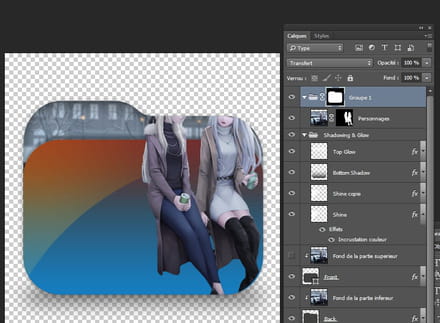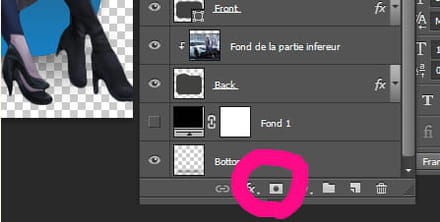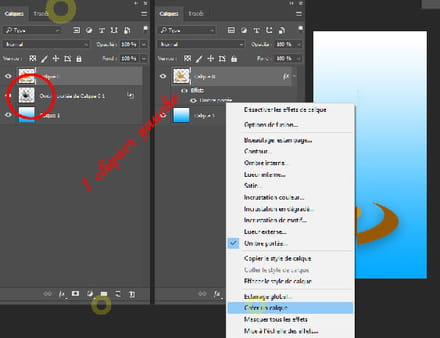Fixer un écrêtage
Résolu
Fulsten
Messages postés
224
Statut
Membre
-
kabakak Messages postés 720 Date d'inscription Statut Membre Dernière intervention -
kabakak Messages postés 720 Date d'inscription Statut Membre Dernière intervention -
Bonjour à tous,
Je suis à la recherche d'une solution pour "fixer" un calque où j'ai effectué un écrêtage. L'objectif est de pouvoir déplacer le calque dans l'arborescence pour le remettre en premier plan, mais en laissant le fond qui a servi a le détourer en arrière plan. L'objectif est d'avoir des effets d'ombrages et autre sur le fond et non sur l'image détouré. Le problème est que je ne peux pas déplacer l'image sans briser le lien d'écrêtage.
J'ai essayé de faire une copie du fond pour le déplacer avec, mais je ne peux pas le passer en invisible car l'écrêtage copie cet état...
J'espère avoir été clair dans mon explication.
Cordialement
Je suis à la recherche d'une solution pour "fixer" un calque où j'ai effectué un écrêtage. L'objectif est de pouvoir déplacer le calque dans l'arborescence pour le remettre en premier plan, mais en laissant le fond qui a servi a le détourer en arrière plan. L'objectif est d'avoir des effets d'ombrages et autre sur le fond et non sur l'image détouré. Le problème est que je ne peux pas déplacer l'image sans briser le lien d'écrêtage.
J'ai essayé de faire une copie du fond pour le déplacer avec, mais je ne peux pas le passer en invisible car l'écrêtage copie cet état...
J'espère avoir été clair dans mon explication.
Cordialement
A voir également:
- Fixer un écrêtage
- Fixer colonne excel - Guide
- Comment connecter un ordinateur fixe en wifi sans fil - Guide
- Illustrator masque d'ecretage plusieurs formes - Forum Illustrator
- Annuler tous les masques d'écrétage illustrator - Forum Illustrator
- Comment remettre la sonnerie sur un téléphone fixe alcatel ✓ - Forum telephonie fixe
14 réponses
Vous n’avez pas trouvé la réponse que vous recherchez ?
Posez votre question
Bonjour,
Merci pour vos réponse. Je vais apporter un exemple pour être plus clair.
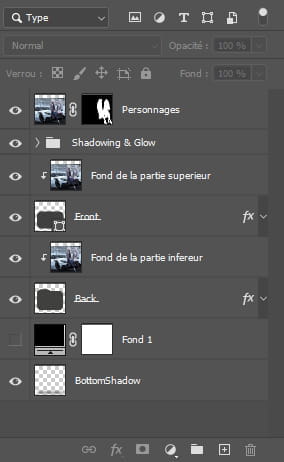
Le calque personnage en haut de la hiérarchie est à sa position idéale. Il est au dessus du groupe d'effets d'ombrage et lumière. Cependant, il est dépasse et j'aimerai utiliser la fonction d'écrêtage pour qu'il il ne sorte pas des formes plus bas.
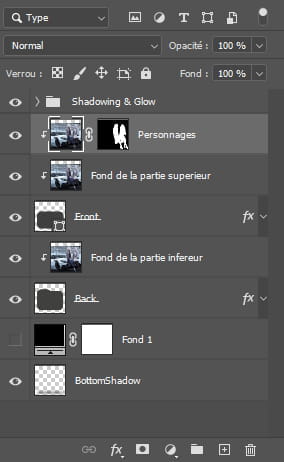
Ici, il est écrêté et a la bonne forme, mais il est sous les ombres et lumières.
Est-ce qu'il est possible de figer le résultat de l'écrêtage en un nouveau calque ? J'ai essayé de supprimer ce qui dépasse avec l'outil de sélection rapide, mais les bords arrondi sont vraiment moins bien réalisé qu'avec cet outil d'écrêtage.
Je ne sais pas du tout si c'est quelque chose de réalisable. Je n'ai pas trouvé de post à ce sujet non plus. L'avantage est que ça me ferait gagner du temps si cette fonction existe, d'où ma question.
Voici un fichier pour tester si vous préferez.
https://www.cjoint.com/c/JDll42Ml1ZO
Merci pour votre aide.
Merci pour vos réponse. Je vais apporter un exemple pour être plus clair.
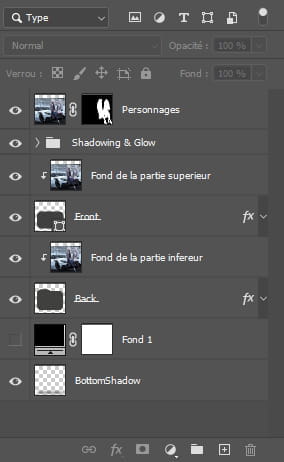
Le calque personnage en haut de la hiérarchie est à sa position idéale. Il est au dessus du groupe d'effets d'ombrage et lumière. Cependant, il est dépasse et j'aimerai utiliser la fonction d'écrêtage pour qu'il il ne sorte pas des formes plus bas.
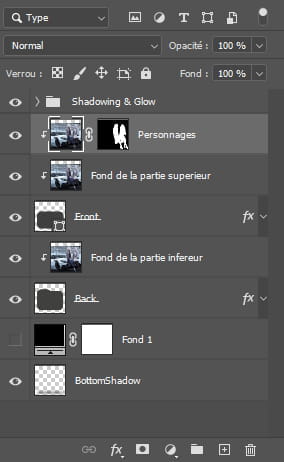
Ici, il est écrêté et a la bonne forme, mais il est sous les ombres et lumières.
Est-ce qu'il est possible de figer le résultat de l'écrêtage en un nouveau calque ? J'ai essayé de supprimer ce qui dépasse avec l'outil de sélection rapide, mais les bords arrondi sont vraiment moins bien réalisé qu'avec cet outil d'écrêtage.
Je ne sais pas du tout si c'est quelque chose de réalisable. Je n'ai pas trouvé de post à ce sujet non plus. L'avantage est que ça me ferait gagner du temps si cette fonction existe, d'où ma question.
Voici un fichier pour tester si vous préferez.
https://www.cjoint.com/c/JDll42Ml1ZO
Merci pour votre aide.

Si tu dupliques le calque FRONT et que tu le places au-dessus du dossier SHADOWING and GLOW, puis que tu mettes le calque PERSONNAGES en premier en appliquant l'écrêtage, ça te donne quoi?

Si je fais ça, je perds ce qu'il y a derrière les personnages. Si je modifie l'opacité ou l'affichage de FRONT COPIE, ça modifie mes personnages aussi.
Je débute dans Photoshop, j'aimerai me familiariser avec. Je demande peut être une fonctionnalité qui n'existe pas. Sachant que les contours sont bien fait par l'écrêtage, je trouve ça dommage de ne pas pouvoir fixer la découpe du calque au lieu de devoir refaire ça à la main. C'est possible, mais je le fais moins bien.
C'est ce que je veux, mais qu'en plus mes personnages ne sortent pas du cadre, soit ici sans têtes et sans pieds. Je pourrais bien sure par la suite ajouter les têtes si je veux, mais dans cet exemple je souhaites supprimer les pieds. Je sais que je peux les supprimer à la main, mais l'écrêtage le fait mieux que moi, surtout dans sur les bords arrondis. Est-ce qu'il est possible de fixer le résultat de cet écrêtage ou est-ce que je n'ai pas le choix que de le faire à la main ?
Je crois que c'est exactement ce que je cherche, mais je n'ai aucune idée du mode opératoire malheureusement. Comment fais tu ce groupe avec le lien ? Désolé je ne connais pas encore assez bien Photoshop.
La notion de masque vectoriel m'était encore inconnue jusqu'à présent. Je viens de voir quelques vidéos dessus, et donc j'imagine que pour réaliser ce que tu as fais, il faut sélectionner le contour de la forme FRONT ou BACK pour l'appliquer au dossier ?
Merci pour ton aide et pour m'avoir fait découvrir ces masques, ça me sera utile. Cependant ce n'est pas ce que je cherche puisque c'est une suppression manuel. Je suppose que ce que je cherche n'existe pas, même si je trouve que ça serait une fonctionnalité très pratique.
Dans le cas du masque vectoriel, je perds toute notion de transparence et ombrage traduit du masque d'écrêtage. Dans mon exemple, si j'ajoute l'ombrage interne au calque FRONT, l'ombrage est visible même sur les personnages puisqu'il en hérite. Hors, si je n'utilise pas ce masque, ça donne une coupure net. J'ai résolu en partie le problème en appliquant un masque sur chaque effet d'ombrage et lumière pour les "contrer" (ici abusé pour l'exemple). Ainsi, je garde les ombres internes et autre pixels moins visibles pour un meilleur fondu. C'est n'est pas très compliqué à faire en plus donc ça me va.
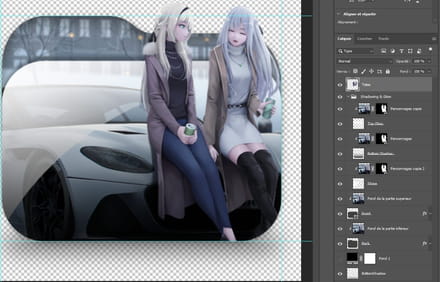
Merci pour l'aide, ce que j'ai appris aujourd'hui me sera d'une grande utilité.
Bonne journée
Dans le cas du masque vectoriel, je perds toute notion de transparence et ombrage traduit du masque d'écrêtage. Dans mon exemple, si j'ajoute l'ombrage interne au calque FRONT, l'ombrage est visible même sur les personnages puisqu'il en hérite. Hors, si je n'utilise pas ce masque, ça donne une coupure net. J'ai résolu en partie le problème en appliquant un masque sur chaque effet d'ombrage et lumière pour les "contrer" (ici abusé pour l'exemple). Ainsi, je garde les ombres internes et autre pixels moins visibles pour un meilleur fondu. C'est n'est pas très compliqué à faire en plus donc ça me va.
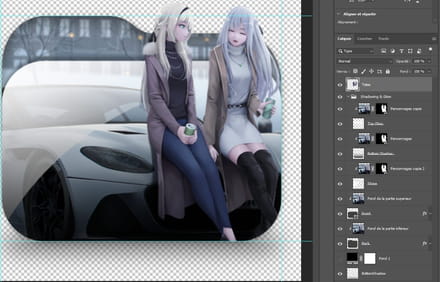
Merci pour l'aide, ce que j'ai appris aujourd'hui me sera d'une grande utilité.
Bonne journée